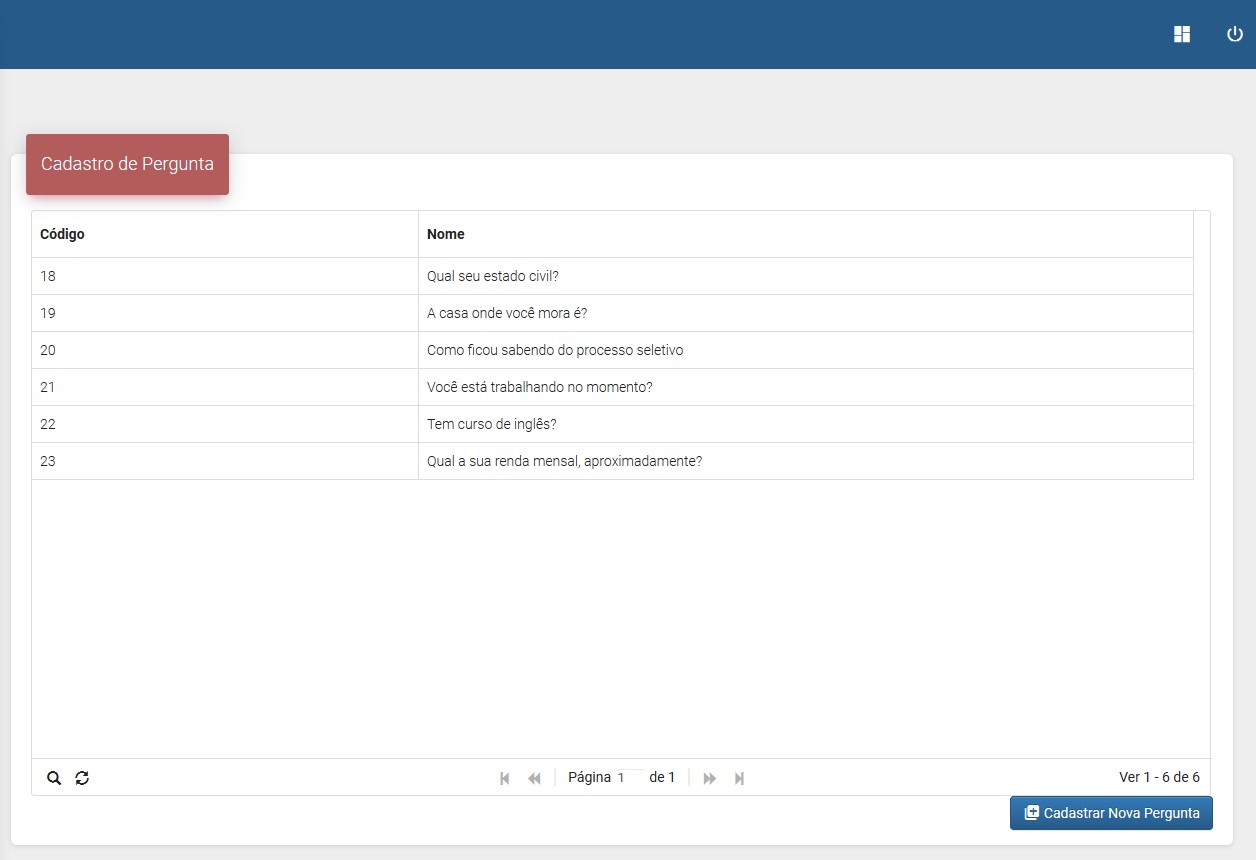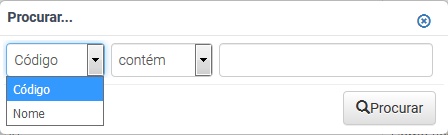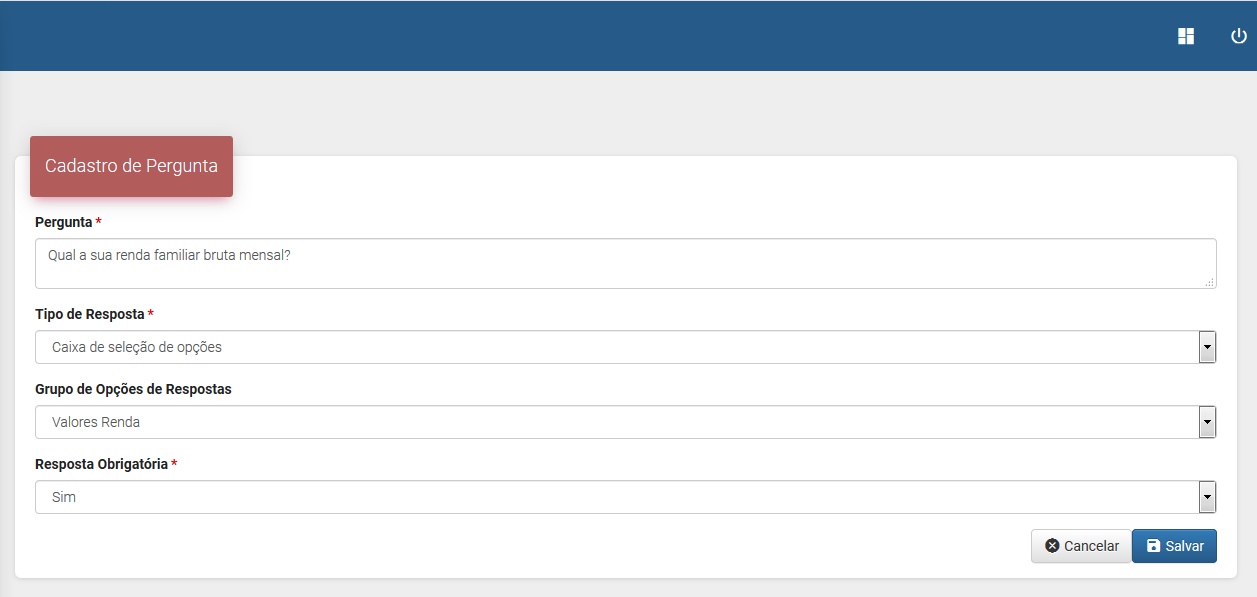Mudanças entre as edições de "- Pergunta"
| (Uma revisão intermediária por um outro usuário não está sendo mostrada) | |||
| Linha 3: | Linha 3: | ||
| − | Menu '''Processo Seletivo | Questionários | Pergunta''' | + | :*Menu '''Processo Seletivo | Questionários | Pergunta'''. |
| − | + | :* Através deste cadastro são criadas as perguntas dos [https://gestaoescolar.aix.com.br/index.php/-_Question%C3%A1rio '''Questionários''']. Uma pergunta pode ser associada a um [https://gestaoescolar.aix.com.br/index.php/-_Grupo_de_Op%C3%A7%C3%A3o '''Grupo de Opção'''] para determinar o tipo de resposta válida, ou então sua resposta pode ser definida como de texto livre. | |
| − | A tela inicial exibe as perguntas já criadas no sistema. | + | :*A tela inicial exibe as perguntas já criadas no sistema. |
| − | :[[Image:pergunta_ps.jpg]] | + | ::*[[Image:pergunta_ps.jpg]] |
| − | Através da lupa [[Image:Papel ps2.jpg]] localizada na parte inferior da tela, é possível realizar a pesquisa das perguntas já cadastradas, por '''Código''' e '''Nome'''. | + | :*Através da lupa [[Image:Papel ps2.jpg]] localizada na parte inferior da tela, é possível realizar a pesquisa das perguntas já cadastradas, por '''Código''' e '''Nome'''. |
| − | :[[Image:pergunta_ps1.jpg]] | + | ::*[[Image:pergunta_ps1.jpg]] |
| − | Para criar uma pergunta clique no botão '''Cadastrar Nova Pergunta''' e preencha os campos a seguir: | + | :*Para criar uma pergunta clique no botão '''Cadastrar Nova Pergunta''' e preencha os campos a seguir: |
| − | '''Pergunta:''' | + | :*'''Pergunta:''' campo para a descrição da pergunta. |
| − | '''Tipo de Resposta:''' | + | :*'''Tipo de Resposta:''' os tipos de respostas podem ser: |
| − | 1) Texto curto: | + | ::1) Texto curto: a resposta deverá conter um breve texto, com quantidade de caracteres predeterminada. |
| − | 2) Texto livre | + | ::2) Texto livre longo: a opção de texto livre permite que o candidato responda uma pergunta através de uma texto livre, não condicionado a uma resposta conforme um grupo de opções. |
| − | 3) Caixa de seleção de opções: | + | ::3) Caixa de seleção de opções: será apresentado na resposta um dos grupos de opções cadastrado anteriormente pelo menu '''Processo Seletivo | Questionários | [http://gestaoescolar.aix.com.br/index.php/-_Grupo_de_Op%C3%A7%C3%A3o Grupo de Opção]'''. |
| − | 4) Escolher entre pontos de opções: | + | ::4) Escolher entre pontos de opções: serão apresentadas opções para que o candidato selecione a resposta. |
| + | ::5) Uma ou mais respostas: o candidato poderá selecionar mais de uma resposta. | ||
| − | |||
| + | :*'''Grupo de Opções de Respostas:''' O grupo de opções determina o tipo de resposta que uma pergunta pode ter. | ||
| − | |||
| + | :*'''Resposta Obrigatória:''' determine se a pergunta deverá obrigatoriamente ser respondida ou não. | ||
| − | |||
| + | ::[[Image:pergunta_ps2.jpg]] | ||
| − | Para concluir, clique em '''Salvar'''. | + | |
| + | :*Para concluir, clique em '''Salvar'''. | ||
[[Category: WebGiz Processo Seletivo - Processo Seletivo - Questionários]] | [[Category: WebGiz Processo Seletivo - Processo Seletivo - Questionários]] | ||
Edição atual tal como às 17h03min de 23 de novembro de 2021
- Menu Processo Seletivo | Questionários | Pergunta.
- Através deste cadastro são criadas as perguntas dos Questionários. Uma pergunta pode ser associada a um Grupo de Opção para determinar o tipo de resposta válida, ou então sua resposta pode ser definida como de texto livre.
- A tela inicial exibe as perguntas já criadas no sistema.
- Para criar uma pergunta clique no botão Cadastrar Nova Pergunta e preencha os campos a seguir:
- Pergunta: campo para a descrição da pergunta.
- Tipo de Resposta: os tipos de respostas podem ser:
- 1) Texto curto: a resposta deverá conter um breve texto, com quantidade de caracteres predeterminada.
- 2) Texto livre longo: a opção de texto livre permite que o candidato responda uma pergunta através de uma texto livre, não condicionado a uma resposta conforme um grupo de opções.
- 3) Caixa de seleção de opções: será apresentado na resposta um dos grupos de opções cadastrado anteriormente pelo menu Processo Seletivo | Questionários | Grupo de Opção.
- 4) Escolher entre pontos de opções: serão apresentadas opções para que o candidato selecione a resposta.
- 5) Uma ou mais respostas: o candidato poderá selecionar mais de uma resposta.
- Grupo de Opções de Respostas: O grupo de opções determina o tipo de resposta que uma pergunta pode ter.
- Resposta Obrigatória: determine se a pergunta deverá obrigatoriamente ser respondida ou não.
- Para concluir, clique em Salvar.